Instaliranje operativnog sistema Windows 7 na računar ili laptop je praktično isto što i instaliranje redovnih programa. Naravno, ovdje postoje neke suptilnosti, ali u osnovi se postupak instalacije svodi na činjenicu da morate slijediti upute sistema.
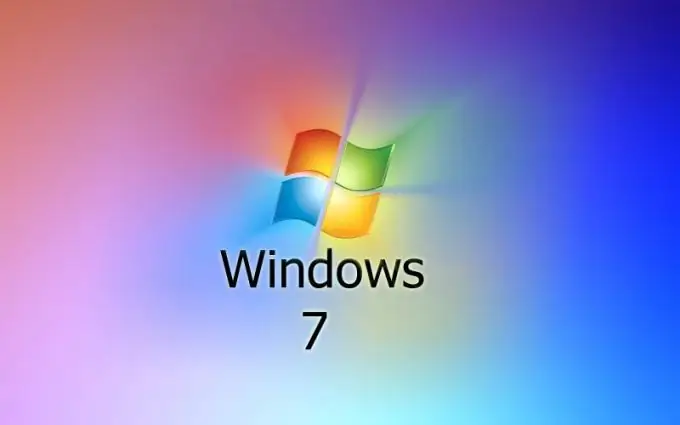
Potrebno
- - računar;
- - disk sa licenciranim OS-om;
- - disk sa upravljačkim programima.
Instrukcije
Korak 1
Pripremite se za instalaciju Windowsa. Obavezno imate licenciranu verziju operativnog sistema i ključ proizvoda koji ćete morati unijeti tijekom postupka instalacije. Ključ mora biti zataknut na kutiji s diskom / diskovima ako ste kupili verziju OS-a u pakiranju. Ako ste kupili na Microsoftovoj web lokaciji, ključ je u poruci kompanije u vašoj poštanskoj pošti. Takođe provjerite ima li upravljačkog diska. Ako nema takvog diska, morat ćete sami preuzeti upravljačke programe s Interneta. Da biste to učinili, morate otići na web lokaciju proizvođača računara / laptopa i pronaći ono što vam treba u odjeljku za podršku. Ako imate računar sastavljen po narudžbi ili samostalno, morat ćete posjetiti web stranice proizvođača svih komponenata koje zahtijevaju da upravljački programi rade ispravno.
Korak 2
U pogon ubacite disk s Windows izdanjem po vašem izboru. Ako vaše računalo / laptop nema pogon za čitanje diskova, pripremite unaprijed USB fleš disk. Snimite sliku sistema na USB pogon odgovarajuće veličine. Za ovo koristite WinToFlash ili slično. Umetnite gotov USB fleš disk u USB priključak računara / laptopa.
Korak 3
Ponovo pokrenite računar. Idite na BIOS i postavite prioritet pokretanja. Odaberite prvi medij za pokretanje s kojeg želite instalirati Windows. Spremite promjenu postavki i izađite iz BIOS-a. Računar će se pokrenuti s medija po vašem izboru (ponekad ćete trebati potvrditi radnju pritiskom bilo koje tipke) i postupak instalacije započet će.
Korak 4
Odaberite jezik u prozoru koji će se pojaviti na ekranu. Kliknite Dalje. U sljedećem prozoru kliknite gumb "Instaliraj". Pojaviće se prozor sa ugovorom o licenci između vas i Microsoft Corporation. Pročitajte uvjete i odredbe i potvrdite okvir pored teksta "Prihvaćam uvjete licence." Pritisnite Dalje ponovo. U prozoru za odabir vrste instalacije kliknite na stavku "Potpuna instalacija".
Korak 5
Podijelite tvrdi disk računara na particije. Kliknite natpis "Disk Setup" i upotrijebite gumb "Create". Ručno odredite veličinu particije i kliknite Primijeni. Stvorite particiju za sistem od 50 GB. Druga particija, posvećena pohrani vaših podataka, zauzet će preostali prostor na disku.
Korak 6
Označite odjeljak za instalaciju i kliknite Dalje. Pričekajte dok instalacijski program kopira i otpakuje datoteke, instalira komponente i ažuriranja. Za to vrijeme računar će se ponovo pokrenuti. Ne pritiskajte ništa dok se ne pojavi prozor koji traži da unesete svoje podatke. Unesite svoje korisničko ime i ime računara. Dalje redom: unesite i potvrdite lozinku, unesite serijski broj, odaberite sigurnosne postavke, navedite vremensku zonu.
Korak 7
Nakon ponovnog pokretanja vidjet ćete radnu površinu Windows 7. Instalirajte upravljačke programe i podesite BIOS da se pokreće s tvrdog diska. Instalacija je u potpunosti završena.






